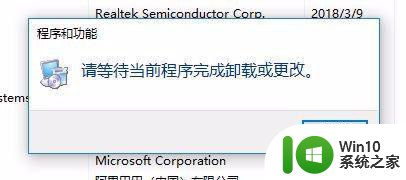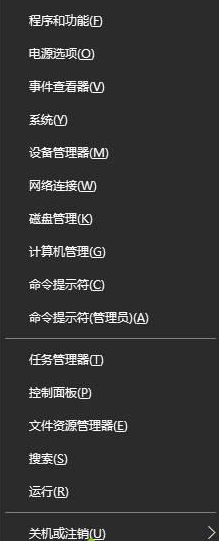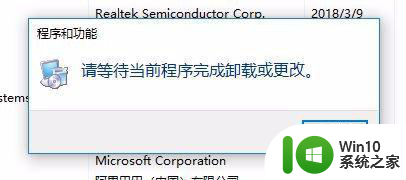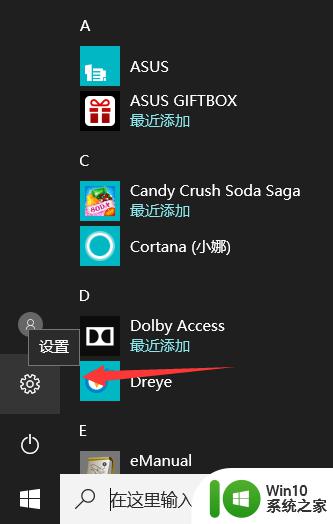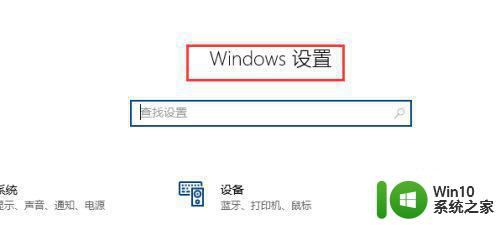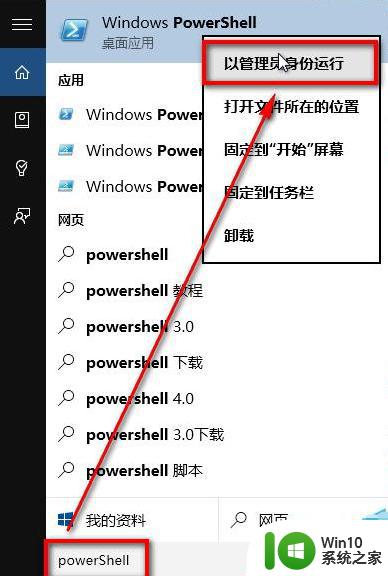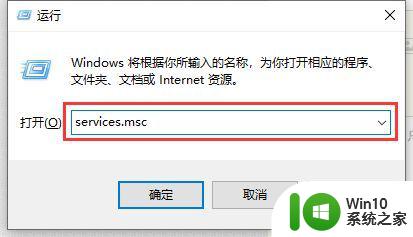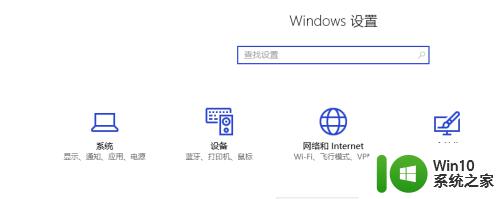win10请等待当前程序完成卸载或更改如何解决 Win10如何解决卸载或更改程序时出现请等待当前程序完成的问题
更新时间:2024-12-21 13:40:43作者:yang
Win10操作系统在卸载或更改程序时,有时会出现“请等待当前程序完成”的提示,让人感到困惑和焦急,这种情况可能是由于程序卸载过程中出现了错误或者其他程序正在运行导致的。要解决这个问题,我们可以尝试使用任务管理器来结束相关进程,或者等待一段时间后再尝试卸载或更改程序。也可以尝试重新启动计算机来解决这一问题。希望以上方法能帮助您顺利完成程序的卸载或更改。
具体方法:
方案一:
1、右键点击开始菜单,会弹出一个快捷菜单栏;
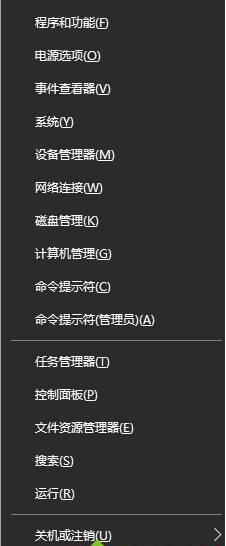
2、依次点击“关机或注销”—“注销”,注销后即可重新进行卸载。
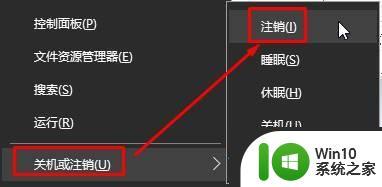
方案二:
1、按下“Ctrl+Shift+Esc”组合键打开任务管理器;
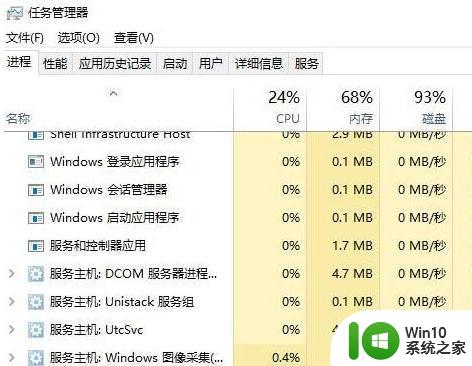
2、在任务管理器中“详细信息”选项卡中找到【dllhost.exe】,单击右键,点击【结束任务】;
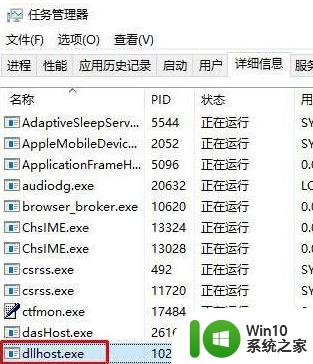
3、结束该进程后顺利卸载程序了。
以上就是win10请等待当前程序完成卸载或更改如何解决的全部内容,还有不懂得用户就可以根据小编的方法来操作吧,希望能够帮助到大家。